1:点击屏幕左下角->开始
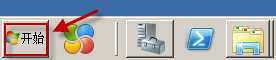
2:点击“控制面板”
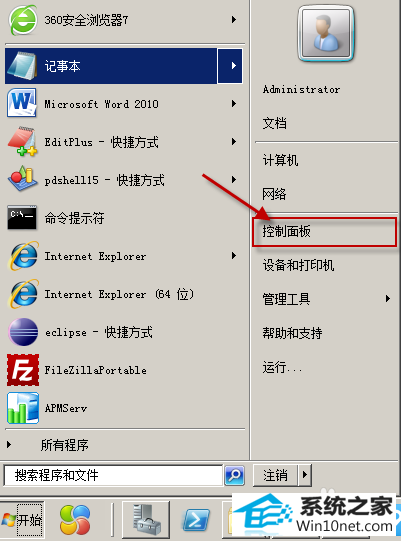
3:点击“区域和语言”
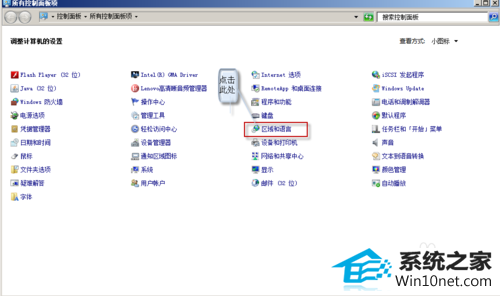
4:点击“键盘和语言”
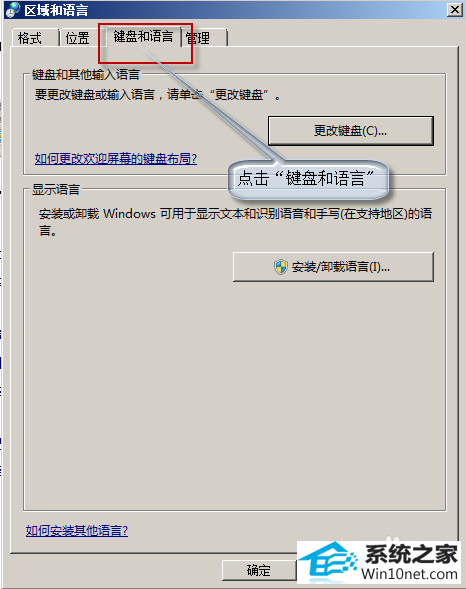
5:点击“更改键盘”
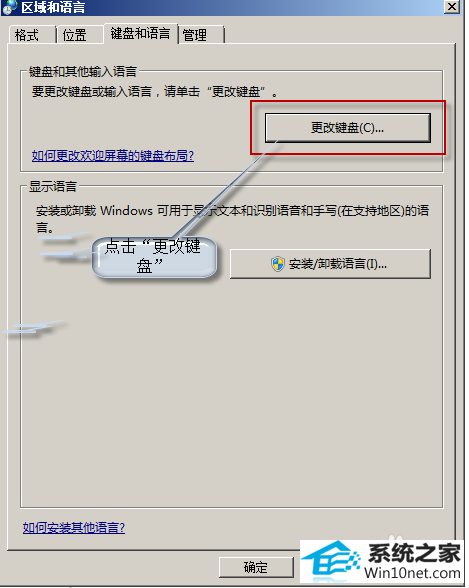
6:点击“语言栏”
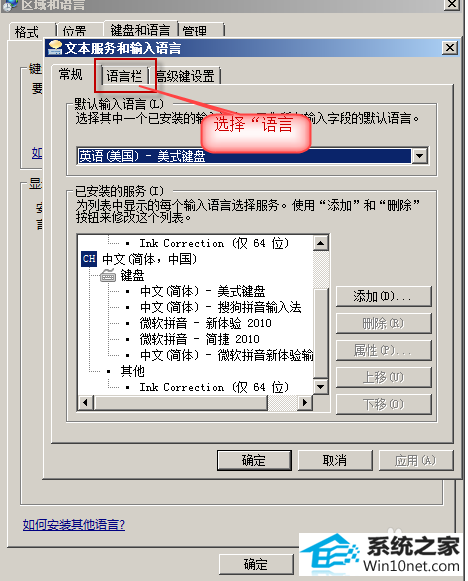
7:选中“隐藏”
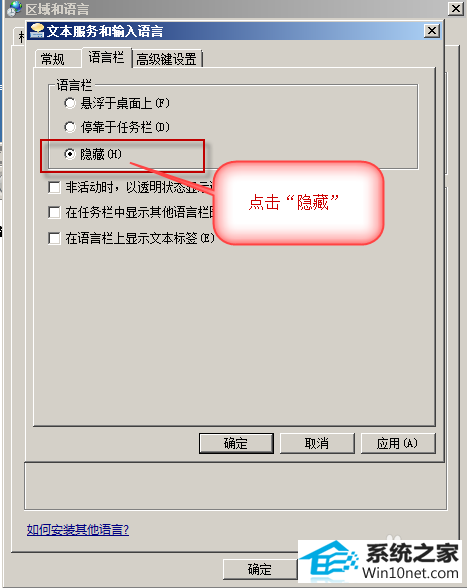
8:点击“应用”
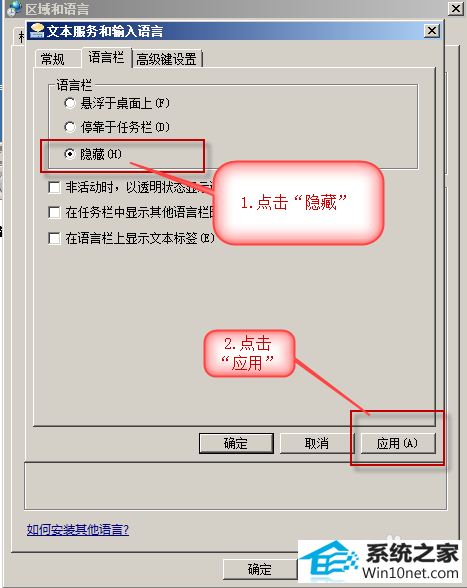
9:选择“停靠于任务栏”
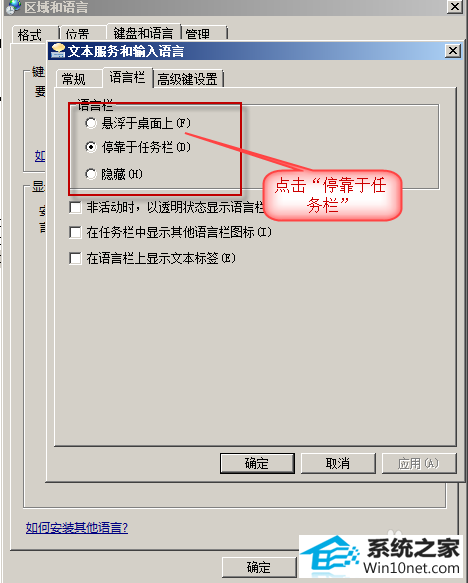
10:点击“确定”
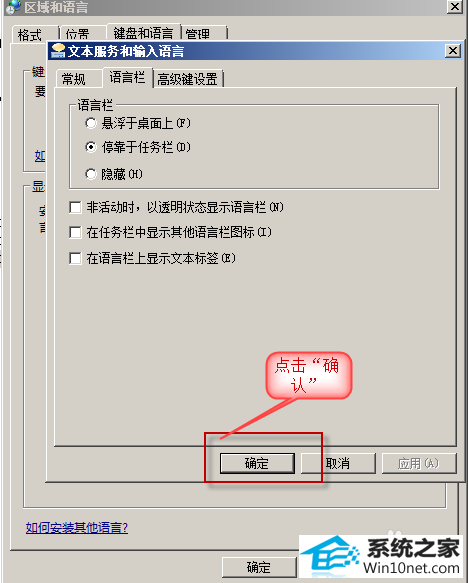
11:如图,能看到右下角“语言栏”已经成功显示
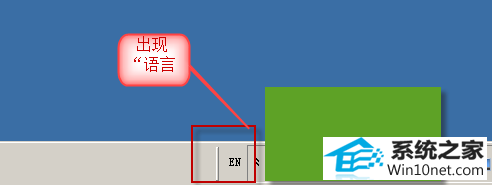
系统下载推荐
本站发布的系统与软件仅为个人学习测试使用,不得用于任何商业用途,否则后果自负,请支持购买微软正版软件!
Copyright @ 2022 win10 64位系统版权所有